去除Excel里的链接可以通过以下几种方法:手动删除、使用“清除格式”功能、使用VBA代码、使用查找和替换功能。本文将详细介绍这些方法,并提供具体操作步骤和注意事项。
一、手动删除链接
手动删除链接是最直观且简单的方法,适用于链接数量较少的情况。具体步骤如下:
选择包含链接的单元格。
右键点击单元格,选择“取消超链接”选项。
链接将被删除,但单元格内容保留。
这种方法的优点是操作简单,不需要任何技术背景。缺点是效率低,不适合处理大量数据。
二、使用“清除格式”功能
Excel提供了“清除格式”功能,可以快速移除单元格中的超链接,同时保留文本内容。具体操作步骤如下:
选择包含链接的单元格区域。
点击“开始”选项卡,找到“编辑”组。
在“编辑”组中,点击“清除”按钮,选择“清除格式”。
这种方法适用于需要批量处理的情况,但要注意,清除格式后,单元格的其他格式(如字体、颜色)也会被清除。
三、使用VBA代码
对于需要经常处理大量链接的用户,可以编写VBA代码来自动删除链接。以下是一个简单的VBA代码示例:
Sub RemoveHyperlinks()
Dim Ws As Worksheet
For Each Ws In ThisWorkbook.Worksheets
Ws.Hyperlinks.Delete
Next Ws
End Sub
具体操作步骤如下:
按下“Alt + F11”打开VBA编辑器。
在VBA编辑器中,插入一个新的模块。
将上述代码复制粘贴到模块中。
关闭VBA编辑器,返回Excel。
按下“Alt + F8”打开宏对话框,选择“RemoveHyperlinks”宏,点击“运行”。
这种方法的优点是高效、自动化,适合处理大量数据。缺点是需要一定的编程基础。
四、使用查找和替换功能
Excel的查找和替换功能也可以用于删除链接,具体操作步骤如下:
按下“Ctrl + H”打开查找和替换对话框。
在“查找内容”框中输入“=HYPERLINK(”。
在“替换为”框中输入“=SUBSTITUTE(A1,”。
点击“替换全部”按钮。
这种方法的优点是操作简单,不需要编程知识。缺点是只适用于特定情况,且可能需要手动调整。
五、使用第三方工具
市场上有许多第三方工具可以帮助删除Excel中的链接,如Kutools for Excel等。使用第三方工具的优点是功能强大、操作简便,缺点是可能需要付费。
六、注意事项
在删除链接时,务必备份原始数据,以免误操作导致数据丢失。此外,不同版本的Excel界面和功能可能略有差异,请根据实际情况进行调整。
总之,去除Excel里的链接可以通过手动删除、使用“清除格式”功能、使用VBA代码、使用查找和替换功能以及第三方工具等多种方法。根据具体需求选择适合的方法,可以有效提高工作效率。
相关问答FAQs:
1. 如何在Excel中删除单元格中的超链接?
问题: 我在Excel中有一些单元格包含超链接,我想删除这些超链接,该怎么做?
回答: 若要删除单元格中的超链接,请按照以下步骤操作:
选择包含超链接的单元格或单元格范围。
在Excel的菜单栏中,找到“编辑”选项卡。
点击“清除”按钮下的“链接”选项。
Excel将删除所选单元格中的超链接。
2. 我如何从Excel中删除单元格中的网页链接?
问题: 我的Excel文件中有一些单元格包含网页链接,我想删除这些链接,应该怎么做呢?
回答: 要删除单元格中的网页链接,请按照以下步骤进行操作:
选中包含网页链接的单元格或单元格范围。
在Excel的菜单栏中,找到“编辑”选项卡。
点击“清除”按钮下的“链接”选项。
Excel将会删除所选单元格中的网页链接。
3. 如何在Excel中去掉单元格中的链接?
问题: 我的Excel表格中有一些单元格包含链接,我想去掉这些链接,有什么方法可以实现吗?
回答: 如果要去掉单元格中的链接,请按照以下步骤进行操作:
选择包含链接的单元格或单元格范围。
在Excel的菜单栏中,找到“编辑”选项卡。
点击“清除”按钮下的“链接”选项。
Excel会将所选单元格中的链接删除。
原创文章,作者:Edit1,如若转载,请注明出处:https://docs.pingcode.com/baike/4834288